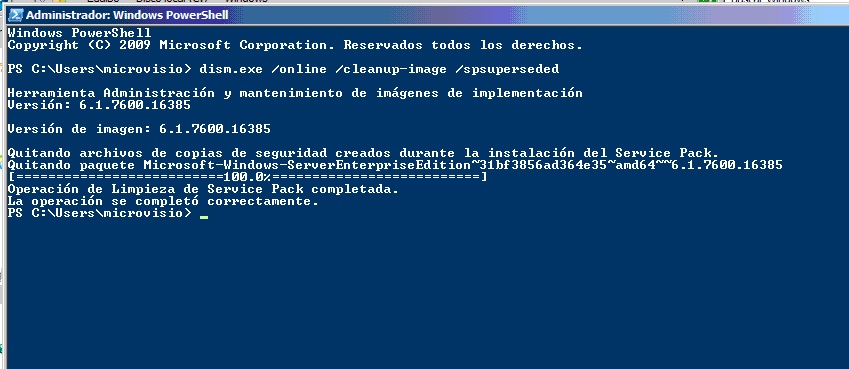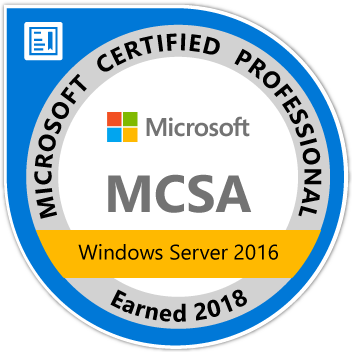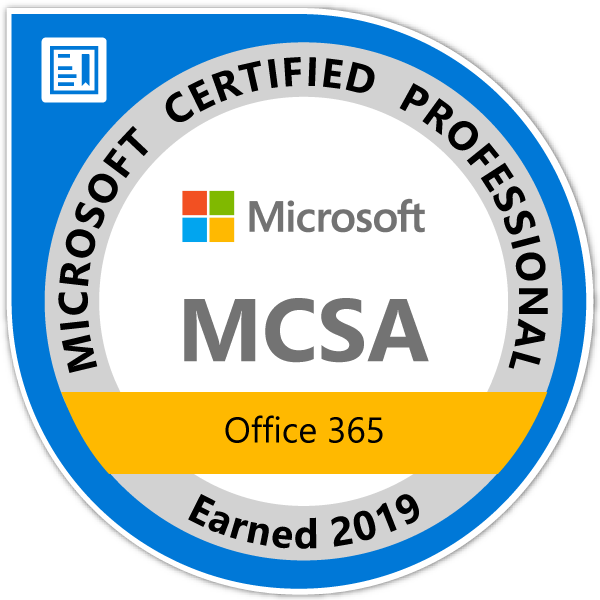Utilizar Dism.exe para la limpieza de la carpeta WinSxS
Hoy me gustaría compartir con vosotros este post para daros una solución en el caso de que os encontréis con que vuestro servidor se está quedando sin espacio en la unidad c:\.
Las recomendaciones más conocidas para disponer de espacio libre es del 15% en los discos duros mecánicos y la del 25% en los discos duros SSD.
Que pasa cuando nuestro disco c:\ se queda sin espacio ¿?? Pues que ciertos servicios y aplicaciones empiezan a fallar ya que necesitan espacio para gestionar archivos temporales, logs etc…
Llegado este momento nos ponemos las manos en la cabeza y empezamos a pensar en una solución, en mi caso como en muchos radica en un cambio de discos o redemensionado de volúmenes o particiones, esto no se puede realizar de una manera rápida.
Aquí os traigo una solución momentánea hasta poder valorar las otras y implementarlas con calma. Esta no es otra que reducir el espacio de la carpeta WinSxS que se encuentra en C:\Windows\WinSxS.
Esta carpeta entre otras cosas es el almacen que utiliza el sistema Windows para guardar las actualizaciones que realiza y por este motivo la carpeta no para de crecer.
Advertencia
Eliminar archivos de la carpeta WinSxS o eliminar la carpeta WinSxS entera puede dañar gravemente el sistema e impedir que el equipo arranque o se puedan realizar actualizaciones.
Para reducir el tamaño de dicha carpeta podemos realizar una limpieza de los archivos guardados, en cierta forma este proceso lo que hace es “compactar el sistema” eliminando los archivos de las actualizaciones, el problema es que una vez realizado este proceso ya no se podrán desinstalar.
Para ello la herramienta a utilizar será la administración y mantenimiento de imágenes de implementación (DISM) es una herramienta de línea de comandos que te permite instalar, desinstalar, configurar y actualizar características de Windows, paquetes, controladores y configuraciones internacionales.
- Podemos utilizar el comando:
Dism.exe /online /Cleanup-Image /StartComponentCleanup
|
Advertencia |
| Este comendo eliminara cualquier actualización o Service Pack completo, por lo tanto una vez completado este comando ya no se podra . Esto no bloqueará la desinstalación de futuros Service Packs o actualizaciones. |
- También podemos utilizar el comando::
Dism.exe /online /Cleanup-Image /StartComponentCleanup /ResetBase
|
Advertencia |
| Este comendo eliminara cualquier actualización o Service Pack completo, por lo tanto una vez completado este comando ya no se podra . Esto no bloqueará la desinstalación de futuros Service Packs o actualizaciones. |
- O también comando:
Dism.exe /online /Cleanup-Image /SPSuperseded
| Advertencia |
| Esta opción eliminara solo los paquetes llamados Service Pack del sistema por lo tanto estos ya no se puede desinstalar una vez completado este comando. |
Aquí podréis observar el espacio que hemos ganada al realizar el proceso.


Posiblemente pensareis que no es mucho pero si tenéis en cuenta que escenario era un servidor que al que no le queda nada de espacio y que por culpa de ello algunos servicios no funcionaban y que teníamos a los usuarios parados, creo que al final encontrareis de utilidad daros este respiro mientras dais una solución definitiva.
Es importante tener paciencia, hay que tener en cuenta que aunque la barra de proceso llegue al 100% la herramienta no ha acabado de ejecutarse. NO cierre la ventana hasta que no aparezca el mensaje de «La operación se completó correctamente».